हम कंसोल का उपयोग करके त्रुटि को मैन्युअल रूप से ठीक करते हैं।
निस्संदेह, सेवा अनुपलब्धता त्रुटि से छुटकारा पाने का एक और प्रभावी तरीका विंडोज इंस्टालर. ऐसा करने के लिए, हमें बस इस सेवा को OS में फिर से पंजीकृत करना होगा।
सबसे पहले हम लॉन्च करते हैं कमांड लाइनव्यवस्थापक अधिकारों के साथ. अगर विंडोज इंस्टालर विंडोज 7 पर काम नहीं करता - चेकबॉक्स ढूंढें "शुरू करना" , फिर चुनें "सभी कार्यक्रम" , फिर अनुभाग पर जाएँ "मानक" और सूची में हम कमांड लाइन देखते हैं, उस पर राइट-क्लिक करें, फिर कॉलम चुनें "व्यवस्थापक के रूप में चलाएं" . विंडोज़ 8 पर, बस कुंजी संयोजन दबाएँ विंडोज़ (चेकबॉक्स) + एक्सऔर फिर उपयुक्त वस्तु का चयन करें।

शब्दों में दर्ज किए गए आदेश विंडोज़ ओएस के संस्करणों के लिए भिन्न होते हैं। 32-बिट संस्करण के लिए, निम्नलिखित कमांड एक के बाद एक दर्ज करें:
- msiexec/अपंजीकृत
- msiexec /रजिस्टर
निष्पादित होने पर ये आदेश, विंडोज़ इंस्टॉलर को ओएस के साथ फिर से पंजीकृत करेंगे। उन्हें पूरा करने के बाद, आपको बस अपने पीसी को रीस्टार्ट करना है।
यदि आपके पास है विंडोज़ संस्करण 64-बिट, तो आपको अन्य कमांड भी क्रम से निष्पादित करने की आवश्यकता है:
- %windir%\system32\msiexec.exe /अपंजीकृत करें
- %windir%\system32\msiexec.exe /regserver
- %windir%\syswow64\msiexec.exe /अपंजीकृत
- %windir%\syswow64\msiexec.exe /regserver
इस स्थिति में, कंप्यूटर को भी पुनरारंभ करें। एक बार सक्षम होने के बाद, त्रुटि नहीं होनी चाहिए।
एक छोटा सा नोट.
हो सकता है कि आपकी पहुंच भी न हो विंडोज इंस्टालर, क्योंकि पीसी लॉन्च किया गया था और ओएस में एक प्रशासक के रूप में नहीं, बल्कि सीमित अधिकारों के साथ एक अतिथि या उपयोगकर्ता के रूप में लॉग इन किया गया था। इस बार, स्पष्ट कारणों से, आप कोई भी इंस्टॉलेशन और कॉन्फ़िगरेशन नहीं कर पाएंगे। हालाँकि आप Windows XP के लिए Windows इंस्टालर डाउनलोड करने का प्रयास कर सकते हैं - यह पिछले विषय-विधि संख्या 1 के लिंक में है। अन्य ऑपरेटिंग सिस्टम के लिए, निश्चित रूप से, यहां समस्या को अलग तरीके से हल किया जाना चाहिए।
31 मार्च 2015 वेबसाइट
कभी-कभी ऐसा होता है कि प्रोग्राम इंस्टॉल करते समय, आपको इस सेवा तक पहुंचने में असमर्थता के बारे में एक विंडोज सिस्टम संदेश प्राप्त होता है:
Windows इंस्टालर सेवा तक नहीं पहुंचा जा सका. Windows इंस्टालर स्थापित नहीं किया जा सकता है. सहायता के लिए समर्थन से संपर्क करें.
सबसे पहले, आइए परिभाषित करें कि विंडोज इंस्टालर क्या है। यह एक सिस्टम सेवा है जो .msi एक्सटेंशन वाले प्रोग्राम को इंस्टॉल करने, बदलने और अनइंस्टॉल करने के लिए जिम्मेदार है। यह समस्या उत्पन्न होने के कई कारण हैं। आइये नीचे उन पर नजर डालें।
पहला कारणयह त्रुटि क्यों उत्पन्न हो सकती है इसका कारण आपके उपयोगकर्ता अधिकारों की सीमा है यह कंप्यूटर. इस मामले में, आपको प्रोग्राम को व्यवस्थापक अधिकारों के साथ स्थापित करने का प्रयास करना चाहिए (यह एप्लिकेशन आइकन पर राइट-क्लिक करके किया जाता है)।
दूसरा कारणसिस्टम सेवा सेटिंग्स में छिपा हो सकता है, इसलिए उन्हें जांचें। यह इस प्रकार किया जाता है: "प्रारंभ" - "नियंत्रण कक्ष" - "सिस्टम और सुरक्षा" - "प्रशासन" - "सेवाएँ"।
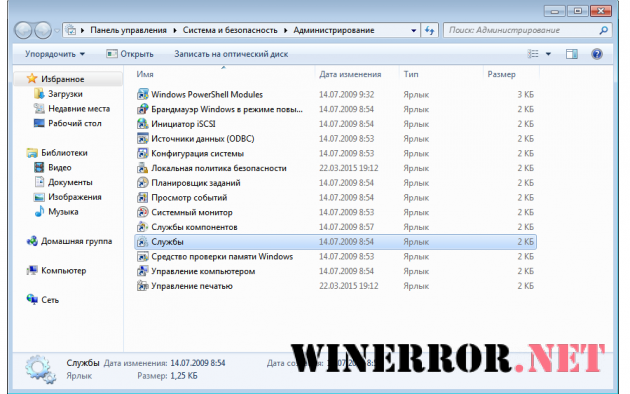
खुलने वाली "सेवाएं (स्थानीय)" विंडो में, सूची के बिल्कुल नीचे हमें "विंडोज इंस्टालर" अनुभाग मिलता है और बाईं माउस बटन से इस आइटम पर डबल-क्लिक करें।
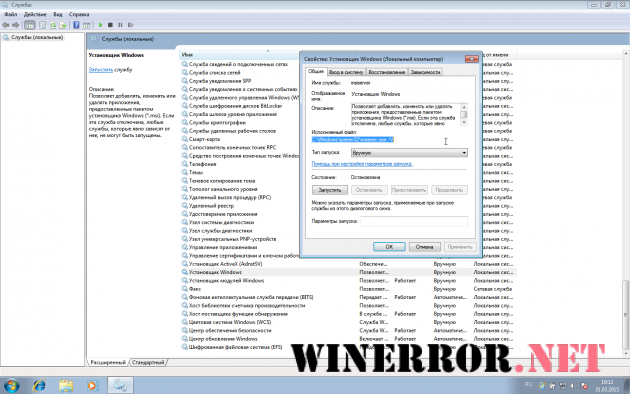
इंस्टॉलर सेवा सेटिंग्स विंडो खुल जाएगी, हमें "सामान्य" टैब की आवश्यकता है। "स्टार्टअप प्रकार" लाइन को "मैनुअल" पर सेट किया जाना चाहिए। और सुनिश्चित करें कि निष्पादन योग्य फ़ाइल इस प्रकार सूचीबद्ध है:
C:\WINDOWS\system32\msiexec.exe /V
उदाहरण के लिए, C के स्थान पर D अक्षर हो सकता है - ये स्थानीय ड्राइव अक्षर हैं।
अब "निर्भरता" टैब पर जाएं। बड़ी विंडो यह सेवा निम्नलिखित घटकों पर निर्भर करती है, इसमें नीचे दी गई छवि के अनुसार "रिमोट प्रोसीजर कॉल (आरपीसी)" लिखा होना चाहिए:
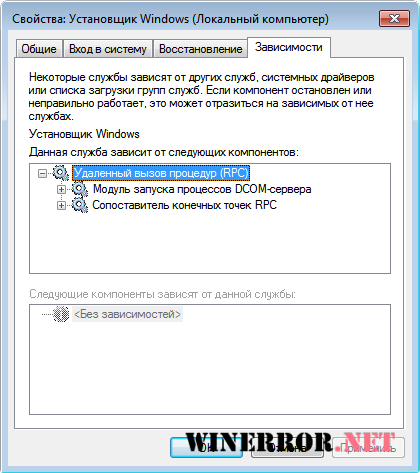
तीसरा कारण.msi एक्सटेंशन वाली फ़ाइलों के लिए प्रोग्राम के एसोसिएशन में छिपा हो सकता है। "प्रारंभ" मेनू खोलें - "नियंत्रण कक्ष" - "प्रोग्राम" - "डिफ़ॉल्ट प्रोग्राम" - "सेट एसोसिएशन"। यदि आपकी मैपिंग निर्दिष्ट नहीं है, या Windows इंस्टालर वहां निर्दिष्ट नहीं है, तो आपको इसे ठीक करने की आवश्यकता है, जैसा कि नीचे चित्र में दिखाया गया है:
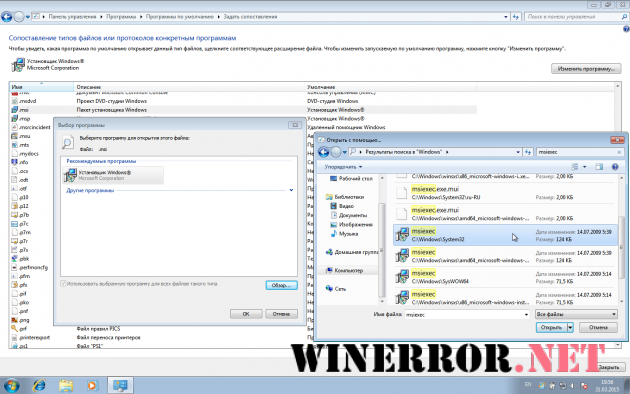
इंस्टॉलर प्रोग्राम को msiexec.exe कहा जाता है और यह System32 सिस्टम निर्देशिका में स्थित है (जैसा कि ऊपर दिखाया गया है, इसे खोजकर ढूंढना आसान है)।
गलती " पहुँच नहीं सकते विंडोज़ सेवाइंस्टॉलर. विंडोज़ संरक्षित मोड में चल रहा है या विंडोज़ इंस्टालर सेवा ठीक से स्थापित नहीं है। समर्थन से संपर्क करें"किसी भी प्रोग्राम को इंस्टॉल करने का प्रयास करते समय ऐसा हो सकता है।
Windows इंस्टालर सेवा आपको Windows इंस्टालर (*.msi) पैकेज द्वारा प्रदान किए गए एप्लिकेशन को जोड़ने, संशोधित करने या हटाने की अनुमति देती है। गलत तरीके से कॉन्फ़िगर की गई सेवा किसी भी प्रोग्राम को इंस्टॉल करना असंभव बना सकती है।
त्रुटि को हल करने के लिए आपको तीन चरण करने होंगे:
1. सेवा उपलब्धता की जाँच करें
ऐसा करने के लिए आपको जाना होगा कंट्रोल पैनल - प्रशासन - सेवाएँ
दिखाई देने वाली विंडो में सेवा ढूंढें विंडोज इंस्टालर (विंडोज इंस्टालर).
Windows इंस्टालर सेवा गुण खोलने के लिए डबल-क्लिक करें।
टैब पर आम हैंखेत मेँ निष्पादनीय फाइलमूल्य होना चाहिए: C:\WINDOWS\system32\msiexec.exe /V
टैब पर निर्भरताएँअध्याय में यह सेवा निम्नलिखित घटकों पर निर्भर करती हैवहाँ होना चाहिए दूरस्थ प्रक्रिया कॉल (आरपीसी).
2. .msi एक्सटेंशन के लिए लॉन्च प्रोग्राम की जाँच करें
खुला मेरा कंप्यूटरया कोई फ़ोल्डर. मेनू से, चुनें उपकरण - फ़ोल्डर विकल्पऔर टैब पर जाएं फ़ाइल प्रकारों.
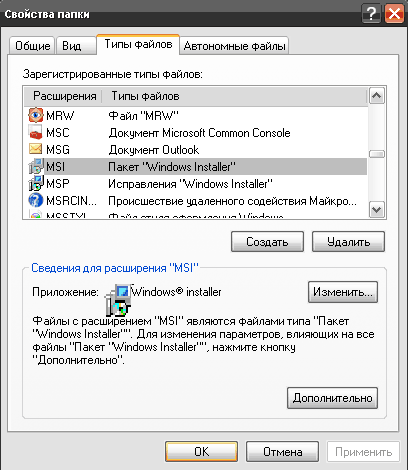
प्रमुखता से दिखाना एमएसआई एक्सटेंशनऔर बटन दबाएँ इसके अतिरिक्त. अध्याय में कार्रवाईतीन क्रियाएं होनी चाहिए: पुनर्स्थापित करें, हटाएं, इंस्टॉल करें। यदि वे मौजूद नहीं हैं, तो आपको उन्हें बनाना होगा। 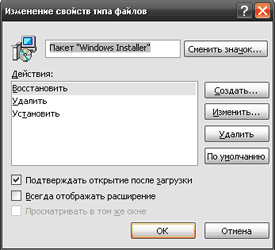
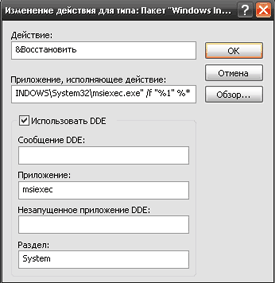
कार्रवाई: &
पुनर्स्थापित करनाकार्रवाई निष्पादित करने वाला एप्लिकेशन:
"C:\WINDOWS\System32\msiexec.exe" /f "%1" %*
कार्रवाई: & मिटाना
"C:\WINDOWS\System32\msiexec.exe" /x "%1" %*
कार्रवाई: स्थापित करनाकार्रवाई निष्पादित करने वाला एप्लिकेशन:
"C:\WINDOWS\System32\msiexec.exe" /i "%1" %*
3. msiexec पंजीकरण
व्यंजक सूची में दौड़ना शुरू करेंडायल कमांड msiexec/अपंजीकृतऔर ENTER दबाएँ. फिर वहां कमांड रन करें msiexec /रजिस्टर
ऊपर वर्णित सभी चरणों को पूरा करने के बाद, त्रुटि "विंडोज इंस्टालर सेवा तक नहीं पहुंच सकती" गायब हो जानी चाहिए और सभी प्रोग्राम सामान्य रूप से इंस्टॉल और अनइंस्टॉल हो जाएंगे।




